27-дюймовый игровой IPS-монитор Thunderobot LQ27F180: QHD-экран с частотой обновления 180 Гц, поддержка AMD FreeSync и Nvidia G-Sync Compatible, простая подставка
Паспортные характеристики, комплект поставки и цена
| Тип матрицы | IPS-панель со светодиодной (WLED) краевой (одна линейка) подсветкой |
|---|---|
| Диагональ | 27 дюймов |
| Отношение сторон | 16:9 |
| Разрешение | 2560×1440 пикселей (QHD) |
| Яркость | 280 кд/м² |
| Контрастность | 1000:1 статическая, 1 000 000 : 1 динамическая |
| Углы обзора | 178° (гор.) и 178° (верт.) |
| Время отклика | 1 мс (при разгоне) |
| Количество отображаемых цветов | 1,07 млрд (10 бит на цвет — 8 бит + FRC) |
| Интерфейсы |
|
| Совместимые видеосигналы | DisplayPort — до 2560×1440/180 Гц (отчет edid-decode) HDMI — до 2560×1440/144 Гц (отчет edid-decode) |
| Акустическая система | отсутствует |
| Особенности |
|
| Размеры (Ш×В×Г) |
|
| Масса |
|
| Потребляемая мощность | 48 Вт, не более 0,5 Вт в режиме ожидания, не более 0,3 Вт в выключенном состоянии |
| Напряжение питания (внешнего БП) | 100—240 В, 50/60 Гц |
| Комплект поставки (необходимо уточнять перед покупкой) |
|
| Цена | 27 тысяч рублей (на момент публикации обзора) |
| Розничные предложения |
* Вопреки распространенному заблуждению, это не срок, через который устройство обязательно сломается. Однако по истечении этого срока производитель перестает нести какую-либо ответственность за его работоспособность и имеет право отказаться его ремонтировать, даже за плату.
Внешний вид

Дизайн строгий, игровую направленность в явном виде ничего не выдает. Панели блока экрана изготовлены из черного пластика с матовой поверхностью. На задней панели в нижней части есть рельеф в виде вертикальных ребер. Внешняя поверхность матрицы черная, полуматовая (зеркальность хорошо выражена), внешний слой матрицы жесткий. Спереди экран выглядит как монолитная поверхность, ограниченная снизу неширокой планкой, а по периметру — узкой окантовкой. Выведя изображение на экран, можно увидеть, что на самом деле между внешними границами экрана и собственно областью отображения есть неширокие поля.

По центру нижней планки есть логотип производителя, выполненный голубой краской, а ближе к правому краю находится светорассеиватель неяркого индикатора состояния.

На задней панели в неглубокой нише находится удобный 5-позиционный джойстик (отклонение по четырем направлениям и нажатие). До джойстика можно добраться как справа, так и снизу. Второй вариант позволит использовать установленные впритык друг к другу мониторы.

Разъем питания и интерфейсные разъемы расположены этой же нише сзади и ориентированы назад.

Подключаться к этим разъемам удобно.

На нижнем торце и на верхнем торце утолщения сзади есть вентиляционные решетки.
Основание подставки имеет достаточно большую площадь, что обеспечивает монитору хорошую устойчивость, при этом сверху на горизонтальную поверхность основания можно положить край клавиатуры или офисную мелочевку. Резиновые накладки снизу на основании подставки защищают поверхность стола от царапин и предотвращают скольжение монитора на гладких поверхностях.

Несущие элементы подставки изготовлены из металла. Конструкция подставки довольно жесткая. Блок экрана можно немного наклонить вперед от вертикального положения и больше — назад.


При необходимости подставку можно отсоединить (или изначально не подсоединять) и закрепить блок экрана на VESA-совместимом кронштейне (площадка 75×75 мм, нужно использовать входящий в комплект адаптер).

Монитор нам достался упакованным в не очень большую скромно оформленную коробку из гофрированного картона. Внутри коробки для распределения и защиты содержимого используются пенопластовые вставки. Переносить упакованный в коробку монитор можно одному, ухватившись за пластиковую ручку сверху.

Коммутация
Представление об оснащенности интерфейсами дает таблица с характеристиками в начале статьи. Входы выбираются в основном или в коротком меню, альтернативой является автоматический выбор активного входа в случае отсутствия сигнала на текущем входе.
Входы способны принимать цифровые аудиосигналы (только PCM стерео), которые выводятся после преобразования в аналоговый вид через гнездо миниджек 3,5 мм. К этому гнезду можно подключить внешнюю активную акустическую систему или наушники. Мощности выхода на наушники хватило, чтобы в 32-омных наушниках с чувствительностью 92 дБ был хороший запас громкости. Качество звука в наушниках хорошее — звук достаточно чистый, в паузах шума не слышно, воспроизводится широкий диапазон частот, включая самые низкие.
В комплект поставки входит только один интерфейсный кабель — DisplayPort: недлинный, но с виду, да и по факту, качественный.

Блок питания внешний. В этом есть как свои плюсы (легкая замена в случае выхода из строя), так и минусы (он может мешаться).

Меню, управление, локализация, дополнительные функции и ПО из комплекта
Индикатор питания неярко светится синим при работе, красным в режиме ожидания, и не горит, если монитор условно выключен. Включается монитор нажатием на джойстик, а выключается — длительным нажатием на джойстик. Когда монитор включен и на экране нет меню, то при отклонении джойстика вверх, вниз или влево на экран выводится ползунок или список/короткое меню трех настроек, которые пользователь назначил на эти действия, выбрав из короткого списка вариантов.

При отклонении джойстика вправо на экране появляется меню настроек. Меню достаточно крупное, надписи читаемые (белое поле — вся область отображения):

Навигация удобная (но нужно привыкнуть к тому, что именно происходит при отклонении джойстика), так как все делается только джойстиком, не нужно переносить палец на кнопки, и количество необходимых действий разумно сокращено, к тому же списки зациклены. При настройке изображения меню остается на экране — это несколько мешает оценке вносимых изменений.

Можно настроить положение меню на экране, отрегулировать прозрачность фона меню, перевернуть меню с шагом 90 градусов и выбрать задержку автоматического выхода из меню. Присутствует русская версия экранного меню.

Кириллический шрифт более-менее ровный и читаемый. Качество перевода на русский язык хорошее. В комплекте поставки есть не очень информативное руководство пользователя на русском языке, его в виде PDF-файла можно загрузить с сайта компании.
Из дополнительных возможностей присутствуют три «геймерские» функции: вывод на экране счетчика частоты кадров с графиком ее изменения (в одном из четырех углов), перекрестия прицела выбранного типа в центре экрана и таймера с обратным отсчетом от фиксированных значений (также в одном из четырех углов). При этом выводится только что-то одно из трех.

Изображение
Настроек, влияющих на яркостный и цветовой баланс, не очень много, что для игрового монитора ожидаемо.

Можно выбрать один из шести предустановленных обычных профилей с различными сочетаниями настроек Яркость и Контраст и один из трех игровых профилей, значения игровых настроек в которых можно менять.

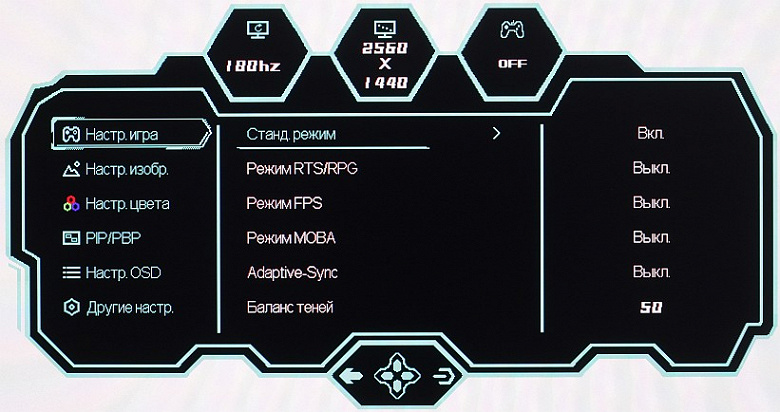
Несколько режимов геометрической трансформации помогут подобрать оптимальный вариант в случае источника с неродным для монитора разрешением и соотношением сторон.

Присутствуют функции картинка-в-картинке (PIP) и картинка-рядом-с-картинкой (PBP). В этих режимах пользователь может выбрать источник звука. В режиме PIP выбирается положение дополнительного окна (в одном из четырех углов), а также его размер (из трех возможных). В режиме PBP можно получить два изображения 1280×1440 с выводом точка в точку от независимых источников с заполнением всей области отображения.
При подключении к компьютеру в разрешении 2560×1440 по DisplayPort поддерживается 180 Гц кадровой частоты в режиме 10 бит на цвет на вход и без потери цветовой четкости, по HDMI — 144 Гц при 8 бит. При снижении частоты до 60 Гц кадровой частоты можно получить ввод сигнала уже 10 и 12 бит на цвет в случае HDMI.
В случае DisplayPort и профессиональной видеокарты поддерживается работа в режиме 10 бит на цвет. Данный тест мы проводим с помощью видеокарты Nvidia Quadro K600 и программы NEC Display Solutions 10 bit Color Depth Demo. Этот тест показывает, можно ли в программах, таких как Adobe Photoshop и Adobe Premier Pro, использующих OpenGL, получить в случае профессиональных видеокарт типа Nvidia Quadro, AMD FirePro или AMD Radeon Pro вывод на монитор с 10-битным представлением цвета. Впрочем, как минимум для видеокарты Nvidia GeForce RTX 3060 Ti и свежих драйверов вывод в таком режиме поддерживаться и в случае бытовой видеокарты (разумеется, если для свойств видеосигнала выбрано 10 или 12 бит на цвет).
В данном мониторе реализована поддержка технологии FreeSync по входам DisplayPort и HDMI. Максимальный диапазон поддерживаемых частот, который указывается на панели настроек видеокарты, равен 48—180 Гц и 48—144 Гц, соответственно. Для визуальной оценки мы использовали описанную в указанной статье тестовую утилиту. Включение FreeSync позволило получить изображение с плавным движением в кадре и без разрывов. С видеокартами Nvidia этот монитор поддерживает G-Sync в режиме G-Sync Compatible, но только по входу DisplayPort. В утилите G-Sync Pendulum Demo режим формально G-Sync не включается, но плавность без разрывов все же присутствует.
Есть поддержка HDR. Чтобы исключить влияние нашего выбора тестовых приложений и изображений, а также сочетания настроек монитора, мы решили воспользоваться официальной программой DisplayHDR test tool, которой предлагает пользоваться организация VESA для проверки соответствия устройств отображения критериям сертификатов. При использовании этой программы вариация условий практически исключается, так как достаточно следовать инструкциям-подсказкам. В частности, настройки монитора должны быть сброшены на значения по умолчанию, что мы и сделали. Результат хороший: специальный тестовый градиент показал наличие 10-битного вывода (при 8-битном сигнале используется динамическое смешение цветов с помощью видеокарты (отлично), при 10-битном сигнале — самим монитором (качество чуть-чуть хуже)). На белом поле во весь экран долговременная установившаяся яркость достигает порядка 330 кд/м², но и пиковая не превышает этого значения. Цветовой охват немного шире sRGB. Таким образом, поддержка HDR несколько лучше, чем просто формальная.

Тестирование ЖК-матрицы
Микрофотографии матрицы
Изображение структуры пикселей из-за матовой поверхности размыто, но характерную для IPS структуру распознать можно (черные точки — это пыль на матрице фотоаппарата):

Фокусировка на поверхности экрана выявила хаотично расположенные микродефекты поверхности, отвечающие за матовые свойства:

Зерно этих дефектов в несколько раз меньше размеров субпикселей, поэтому фокусировка на микродефектах и «перескок» фокуса по субпикселям при изменении угла зрения отсутствуют, из-за этого нет и «кристаллического» эффекта.
Оценка качества цветопередачи
Реальная гамма-кривая зависит от выбранного профиля в списке Гамма (значения показателей аппроксимирующей функции приведены в скобках в подписях, там же — коэффициент детерминации):

Реальная гамма-кривая ближе всего к стандартной при выборе варианта Гамма 2.2, поэтому далее мы измерили яркость 256 оттенков серого (от 0, 0, 0 до 255, 255, 255) при этом значении. График ниже показывает прирост (не абсолютное значение!) яркости между соседними полутонами:

Рост прироста яркости на большей части шкалы серого весьма равномерный, и каждый следующий оттенок значимо ярче предыдущего, однако белый слишком близок по яркости к самому светлому оттенку серого.
В самой темной области аппаратно и визуально различаются все оттенки, что для игрового монитора особенно хорошо:

Аппроксимация полученной гамма-кривой дала показатель 2,20, что равно стандартному значению 2,2. При этом реальная гамма-кривая почти не отклоняется от аппроксимирующей степенной функции:
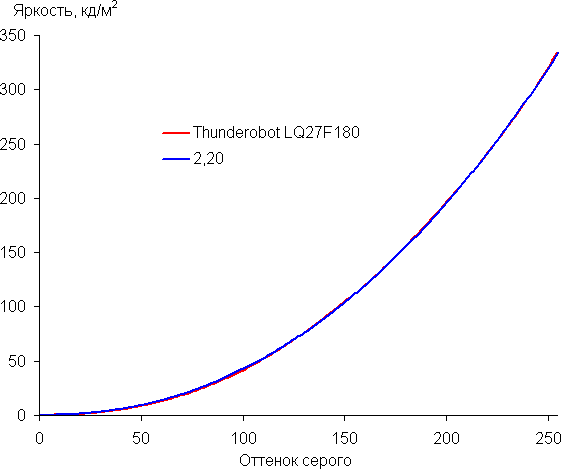
Дополнительной настройкой Баланс теней (значения от 0 до 100, с шагом 1, по умолчанию 50) можно скорректировать гамма-кривую, улучшая (>50) или ухудшая (<50) различимость деталей в тенях. Первое может быть полезно в играх с темными сценами. Ниже приведены гамма-кривые при трех значениях этой настройки:

И фрагмент в тенях:

При этом меняются уровни черного и белого, что не очень хорошо.
Для оценки качества цветопередачи использовали спектрофотометр i1Pro 2 и комплект программ Argyll CMS (1.5.0).
Исходный цветовой охват немного шире sRGB:

При выборе профиля sRGB охват сжимается к границам sRGB:
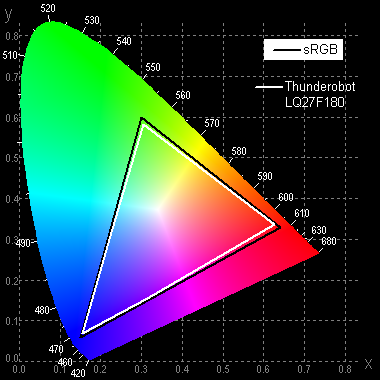
Ниже приведен спектр для белого поля (белая линия), наложенный на спектры красного, зеленого и синего полей (линии соответствующих цветов), когда в явном виде нет корректировки цветового охвата

Можно предположить, что в светодиодах подсветки применяется синий излучатель и зеленый и красный люминофоры, при этом в красном люминофоре (а может и в зеленом) используются так называемые квантовые точки. Хорошее разделение компонент позволяет получить широкий цветовой охват.
В случае с корректировкой цветового охвата до sRGB компоненты уже в значительной степени подмешиваются друг к другу.

Отметим, что на экранах с широким цветовым охватом без соответствующей коррекции цвета обычных изображений, оптимизированных для устройств sRGB, выглядят неестественно насыщенными. Впрочем, как правило, в развитых OS, в Windows в частности, и/или в более-менее продвинутом ПО для работы с изображениями нужная коррекция цвета достигается при использовании системы управления цветом. Например можно использовать цветовой профиль, созданный нами во время тестирования с помощью ПО DisplayCAL. Впрочем, в большинстве случаев, и учитывая игровую направленность этого монитора, для просмотра изображений с охватом sRGB достаточно выбрать одноименный профиль в настройках монитора.
Цветовой баланс при выборе одного из трех профилей Пользователь 1–3 (и без коррекции), которые обеспечивают максимальную яркость и контрастность с сохранением приемлемого качества изображения, компромиссный, так как цветовая температура близка к стандартным 6500 К, но отклонение от спектра абсолютно черного тела (параметр ΔE) выше 10 единиц, что даже для потребительского устройства считается не очень хорошим показателем. При выборе профиля sRGB цветовой баланс лучше, так как ΔE становится ниже 2 единиц. Графики ниже показывают цветовую температуру на различных участках шкалы серого и ΔE:


(Самый близкий к черному диапазон можно не учитывать, так как в нем цветопередача не так важна, а погрешность измерения цветовых характеристик высокая.) Таким образом, в случае непрофессиональной работы с цветом в большинстве случаев достаточно в настройках монитора выбрать профиль sRGB.
Измерение равномерности черного и белого полей, яркости и энергопотребления
Измерения яркости проводились в 25 точках экрана, расположенных с шагом 1/6 от ширины и высоты экрана (границы экрана не включены, настройки монитора установлены в значения, обеспечивающие максимальную яркость и контрастность при сохранении приемлемого качества изображения). Контрастность вычислялась, как отношение яркости полей в измеряемых точках.
| Параметр | Среднее | Отклонение от среднего | |
|---|---|---|---|
| мин., % | макс., % | ||
| Яркость черного поля | 0,28 кд/м² | −12 | 11 |
| Яркость белого поля | 320 кд/м² | −9,1 | 10 |
| Контрастность | 1100:1 | −8,4 | 3,5 |
Если отступить от краев, то равномерность белого и контрастности хорошая, а черного — похуже. Контрастность для данного типа матриц по современным меркам немного выше типичной. Визуально видно, что черное поле, в основном ближе к краям, слегка засвечено. Фотография ниже это демонстрирует:

При включении режима с динамическим управлением яркости установившаяся контрастность формально возрастает до бесконечности, так как на черном поле во весь экран подсветка выключается совсем после примерно 31 секунды с момента переключения с белого поля на черное поле. График ниже показывает, как увеличивается яркость (вертикальная ось) при переключении с черного поля (после пяти секунд вывода) на белое при выключенной и включенной динамической подстройке яркости:

Видно, что в динамическом режиме яркость подсветки меняется очень медленно. Практической пользы от этой функции немного.
Яркость белого поля в центре экрана и потребляемая от сети мощность (остальные настройки установлены на значения, обеспечивающие максимальную яркость изображения при сохранении приемлемого качества изображения, установившееся значение после долговременной работы, режим 180 Гц):
| Значение настройки Яркость | Яркость, кд/м² | Потребление электроэнергии, Вт |
|---|---|---|
| 100 | 334 | 28,4 |
| 50 | 180 | 18,9 |
| 0 | 50 | 12,5 |
В режиме ожидания и в условно выключенном состоянии монитор потребляет порядка 0,2 Вт.
Яркость монитора меняется именно яркостью подсветки, то есть без ущерба для качества изображения (сохраняется контрастность и количество различимых градаций) яркость монитора можно менять в широких пределах, что позволяет с комфортом играть, работать и смотреть фильмы как в ярко освещенном, так и в темном помещении.
На любом уровне яркости модуляция подсветки отсутствует, что исключает видимое мерцание экрана. Для тех, кто привык распознавать знакомое сокращение, уточним: ШИМ отсутствует. В доказательство приведем графики зависимости яркости (вертикальная ось) от времени (горизонтальная ось) при различных значениях настройки яркости:

Есть режим со вставкой темного кадра (черным он в данном случае не является) с названием MPRT. Зависимости яркости (вертикальная ось) от времени (горизонтальная ось) когда эта функция включена приведена на рисунке ниже.
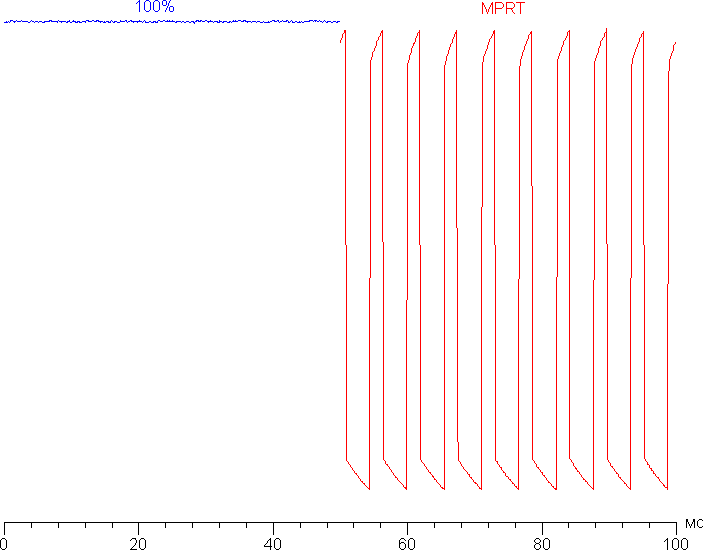
Четкость в движении действительно повышается, но на динамичной картинке появляются артефакты, о чем будет рассказано ниже, а из-за мерцания с частотой максимум в 180 Гц данный режим рекомендуется использовать с осторожностью, так как мерцание может приводить к повышенной утомляемости глаз. К тому же при включении этого режима сильно снижается яркость (до 138 кд/м²), что также снижает его ценность.

Определение времени отклика и задержки вывода
Время отклика зависит от значения одноименной настройки, которая управляет разгоном матрицы. График ниже показывает, как меняется время включения и выключения при переходе черный-белый-черный (столбики «вкл.» и «выкл.»), а также среднее суммарное время для переходов между полутонами (столбики GTG) в случае режима с частотой обновления 180 Гц для четырех значений этой настройки:

При включении разгона на графиках некоторых переходов появляются характерные всплески яркости. Ниже приведены графики полутонового перехода между оттенками 70% и 90% и обратно для четырех значений этой настройки (по вертикали — яркость, по горизонтали — время, для наглядности графики выстроены последовательно):

Разумеется, такой разгон приводит к видимым артефактам в случае динамической картинки. С нашей точки зрения, можно остановиться на первой ступени разгона или вообще его не включать, так как матрица достаточно быстрая и без него. На последней ступени разгона артефакты уже очень заметные.
Приведем зависимости яркости при чередовании белого и черного кадра при 180 Гц кадровой частоты:
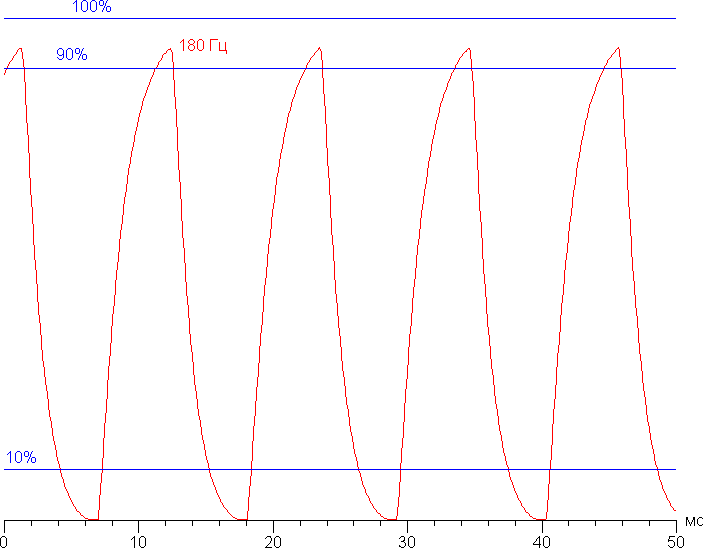
Видно, что при 180 Гц максимальная яркость белого кадра выше уровня 90% от уровня белого, а минимальная яркость черного кадра снижается до уровня черного. Амплитуда изменения яркости больше 80% от уровня белого. То есть согласно этому формальному критерию скорости матрицы достаточно для вывода изображения с кадровой частотой 180 Гц.
Для наглядного представления о том, что на практике означает такая скорость матрицы, и какие могут быть артефакты от разгона, приведем серию снимков, полученных с помощью движущейся камеры. Такие снимки показывают, что видит человек, если он следит глазами за двигающимся на экране объектом. Описание теста приведено тут, страница с самим тестом тут. Использовались рекомендованные установки (скорость движения 960 пиксель/с для частот обновления 60 и 120 Гц или 900 пиксель/с для 180 Гц, то есть на целое число пикселей за кадр), выдержка 1/15 с. На фотографиях указаны значения частоты обновления, а также включен ли разгон (ODx; x = 0 — 3) и режим вставки темного кадра (MPRT).
Видно, что при прочих равных условиях четкость изображения повышается по мере роста частоты обновления и при разгоне, но на максимальном разгоне артефакты уже слишком заметны. Включение MPRT увеличивает четкость практически до одного пикселя по горизонтали, но объекты в движении имеют остаточные копии, что снижает положительный эффект.
Попробуем представить, что было бы в случае матрицы с мгновенным переключением пикселей. Для нее при 60 Гц объект со скоростью движения 960 пиксель/с размывается на 16 пикселей, при 120 Гц — на 8 пикселей (скорость 960 пиксель/с), при 180 Гц — на 5 пикселей (скорость 900 пиксель/с — при 200 Гц и 1000 пиксель/с на столько же). Размывается, так как фокус зрения движется с указанной скоростью, а объект неподвижно выводится на 1/60, 1/120 или на 1/180 секунды. Для иллюстрации этого сымитируем размытие на перечисленное количество пикселей:
Видно, что четкость изображения даже без разгона матрицы близка к той, что и в случае идеальной матрицы, а при включении MPRT даже выше.
Мы определяли полную задержку вывода от переключения страниц видеобуфера до начала вывода изображения на экран (напомним, что она зависит от особенностей работы ОС Windows и видеокарты, а не только от монитора). Задержка вывода изображения при 180 Гц равна всего 4 мс. Это очень небольшая задержка, она абсолютно не ощущается при работе за ПК, да и в играх не приведет с снижению результативности.

Измерение углов обзора
Чтобы выяснить, как меняется яркость экрана при отклонении от перпендикуляра к экрану, мы провели серию измерений яркости черного, белого и оттенков серого в центре экрана в широком диапазоне углов, отклоняя ось датчика в вертикальном, горизонтальном и диагональном (из угла в угол для формата 16:9) направлениях.





Уменьшение яркости на 50% от максимального значения:
| Направление | Угол |
|---|---|
| Вертикальное | 28° |
| Горизонтальное | 30° |
| Диагональное | 29° |
По скорости падения яркости углы обзора неширокие. Отметим примерно одинаковый характер уменьшения яркости при отклонении от перпендикуляра к экрану во всех трех направлениях, при этом графики не пересекаются в значимом диапазоне измеряемых углов. При отклонении в диагональном направлении яркость черного поля начинает резко возрастать уже при 20° отклонения от перпендикуляра к экрану. Если сидеть не очень далеко от экрана, то черное поле по углам будет заметно светлее, чем в центре (оставаясь примерно нейтрально-серым по оттенку). Контрастность в диапазоне углов ±82° приближается к отметке 10:1 только при отклонении по диагонали, но все равно остается выше этого значения.
Для количественной характеристики изменения цветопередачи мы провели колориметрические измерения для белого, серого (127, 127, 127), красного, зеленого и синего, а также светло-красного, светло-зеленого и светло-синего полей во весь экран с использованием установки, подобной той, что применялась в предыдущем тесте. Измерения проводились в диапазоне углов от 0° (датчик направлен перпендикулярно к экрану) до 80° с шагом в 5°. Полученные значения интенсивностей были пересчитаны в ΔE относительно замера каждого поля при перпендикулярном положении датчика относительно экрана. Результаты представлены ниже:



В качестве реперной точки можно выбрать отклонение в 45°, что может быть актуальным в случае, например, если изображение на экране рассматривают два человека одновременно. Критерием сохранения правильности цветов можно считать значение ΔE меньше 3. Стабильность цветов приемлемая, это является одним из главных достоинств матрицы типа IPS.

Выводы
Thunderobot LQ27F180 — это игровой монитор довольно высокого класса, общую оценку качества можно снизить только из-за простой конструкции подставки. К его особенностям относятся большой экран с высоким разрешением и строгий дизайн. Есть поддержка частоты обновления до 180 Гц включительно, AMD FreeSync и Nvidia G-Sync Compatible. Монитор отлично подходит для любых, даже самых динамичных игр.
Достоинства:
- Частота обновления до 180 Гц при разрешении QHD
- Быстрая матрица (даже без разгона)
- Хороший цветовой баланс и охват sRGB при выборе предустановленного профиля
- Поддержка AMD FreeSync и Nvidia G-Sync Compatible
- Низкая задержка вывода (4 мс)
- Эффективный регулируемый разгон матрицы и функция повышения динамической четкости
- Подстройка различимости градаций в тенях
- Экранный прицел, таймер и счетчик частоты кадров
- Есть поддержка HDR
- Отсутствие мерцания подсветки
- Режимы картинка-в-картинке и картинка-рядом-с-картинкой
- Режим с низкой интенсивностью синей компоненты
- Поддержка работы в режиме 10 бит на цвет
- Хорошее качество звука в наушниках
- Удобный 5-позиционный джойстик на контрольной панели
Недостатки:
- Значимых нет
В заключение предлагаем посмотреть наш видеообзор игрового монитора Thunderobot LQ27F180:
Полный текст статьи читайте на iXBT прочитано 8322 раза

